视频转换很难吗?本篇就来告诉你avi怎么转换成mp4
视频相关处理问题:avi怎么转换成mp4?
视频是有多种格式的,不同的视频来源所获取的视频是不同的格式的,而且相应的会带有一定的平台权限限制,所以很多时候我们都需要将视频格式转换成能用的视频格式。今天我们所说的avi转mp4格式的操作就是其中的一种。那么怎么转换呢?在接下来的内容中小编会告诉大家一个简单实用的视频格式转换的方法。

视频处理所需:迅捷视频转换器。
进行视频格式之间的转换是需要相应的视频处理工具。下面小编用视频转换工具给大家演示下avi转换成MP4.
点击“视频转换”
在转换器的首页中,第一个选择“视频转换”就是本次我们所需进行avi格式转换成mp4的操作通道,也是就是视频格式转换的通道,大家在其中可以进行多种视频格式的转换,以及视频中音频文件的提取。
点击“添加文件”
进入到视频转换的操作界面,下面的操作步骤就是文件的添加,将需要进行格式转换的视频给添加进来。视频文件的添加直接点击界面上方的“添加文件”就能在弹出的菜单窗口中去寻找选择自己所需转换的视频文件,选择添加!J
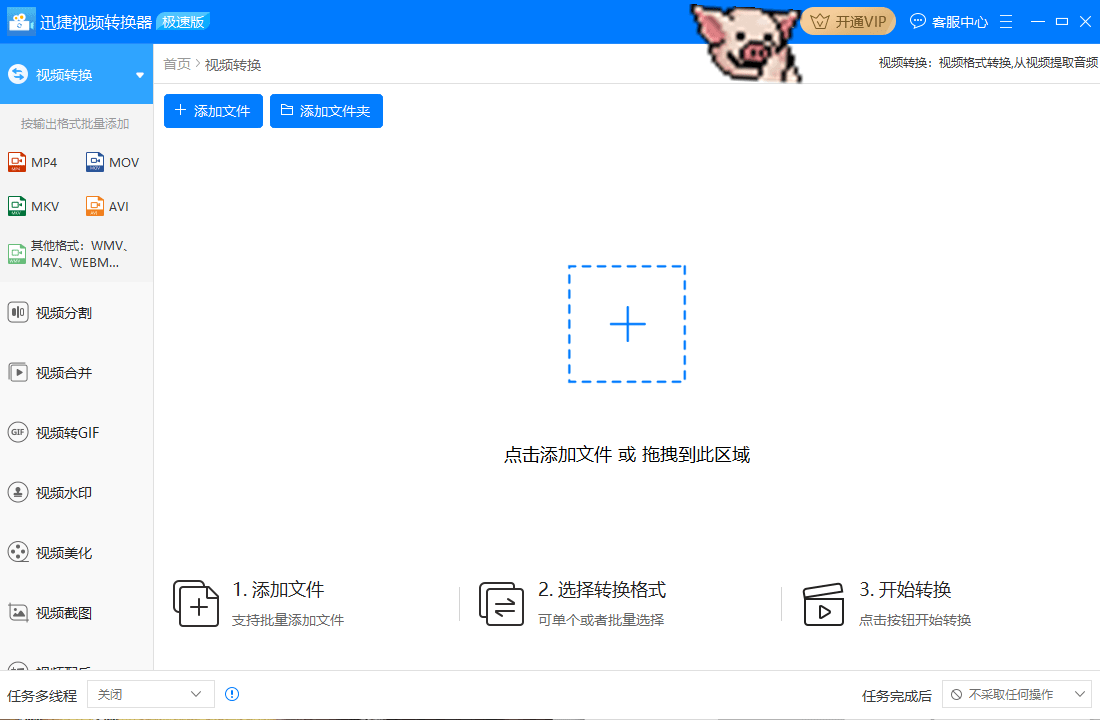
点击“输出格式”
接着我们需要设置视频文件转换的格式,本次我们所需转换成mp4格式的视频文件,所以我们就在点击“输出格式”后,在调出的菜单窗口中依次的选择为:视频—mp4—hd1080p。
Ps:在这里提一点,如果大家需要提取视频中的音频,我们就在选择格式的时候,选择音频那一栏,然后选择音频的格式,以及转换分辨率。之后开始转换时,音频就会被单独提取出来了!
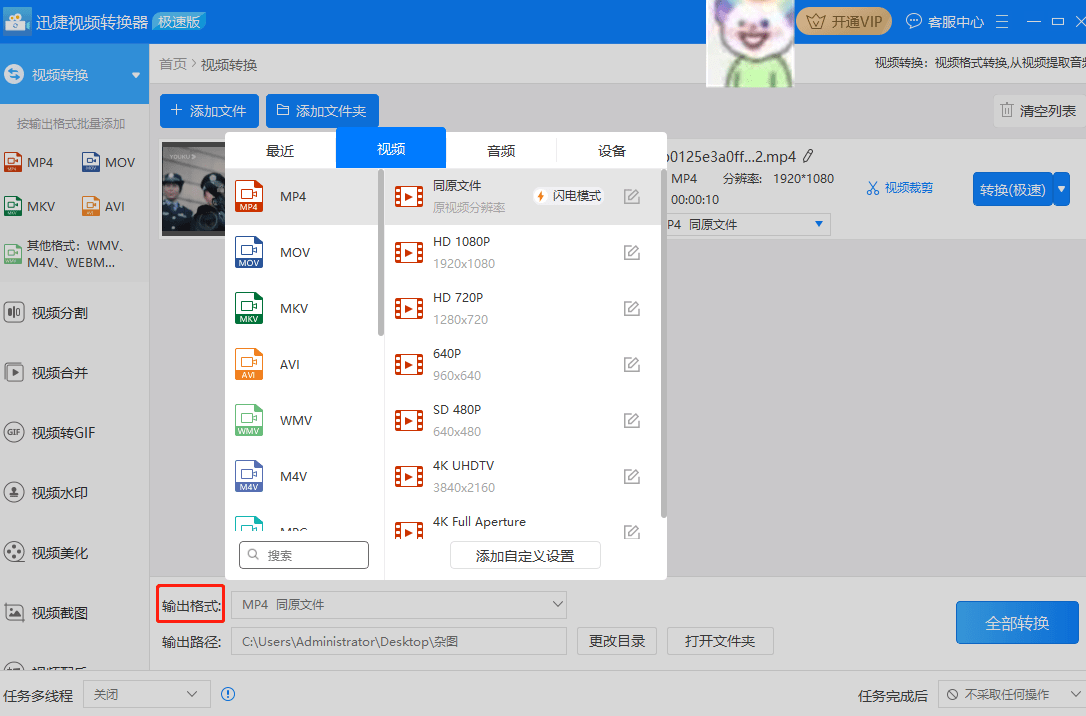
完成全部的设定后,鼠标点击“全部转换”开启avi转mp4的操即可!
好啦!今天分享的视频格式的转换操作方法,就分享到这里就结束了,大家都学会了吗?
来源:东莞在线,欢迎分享 (QQ/微信:83122197)
本文地址:https://www.cndgzx.com/156.html


